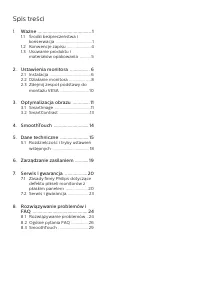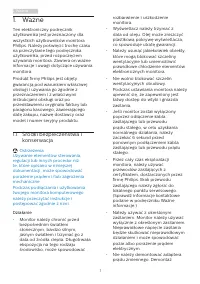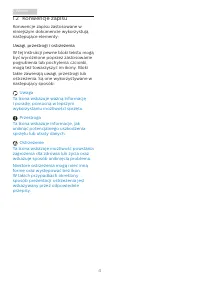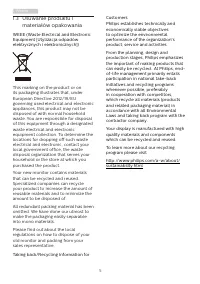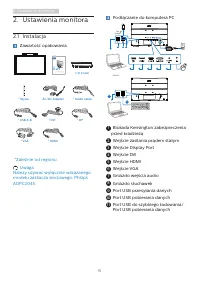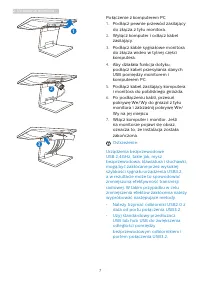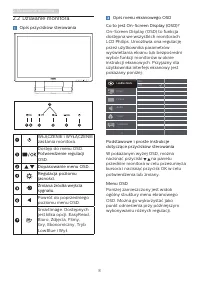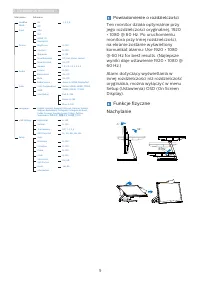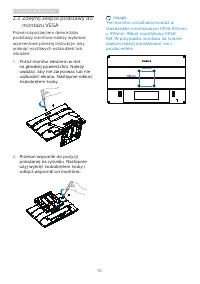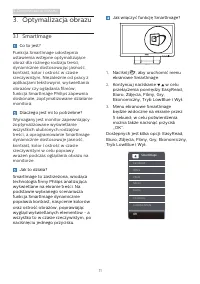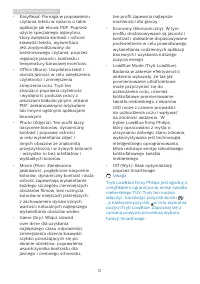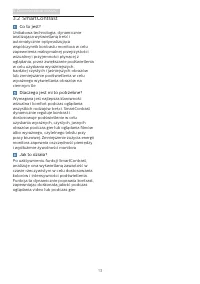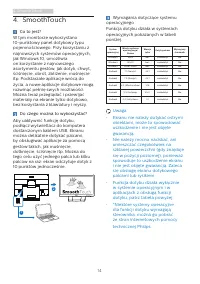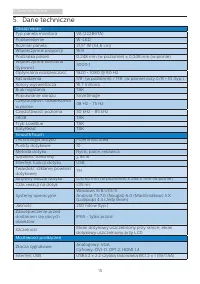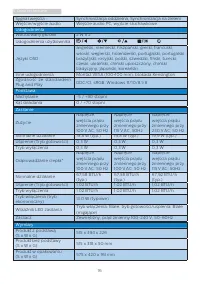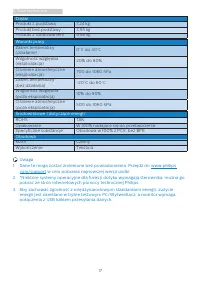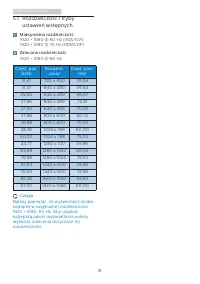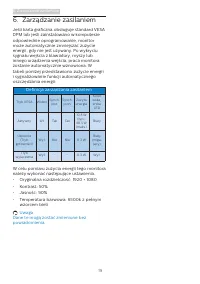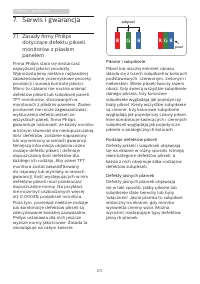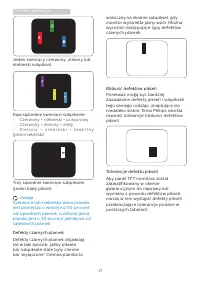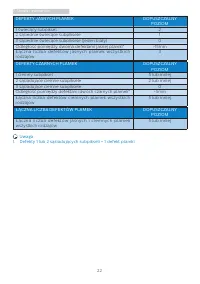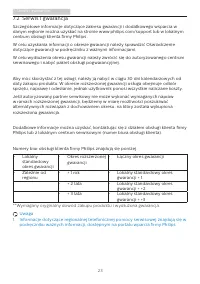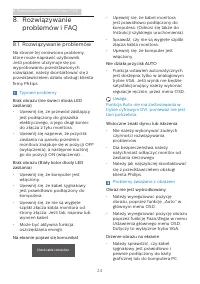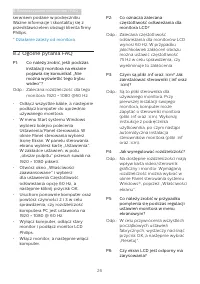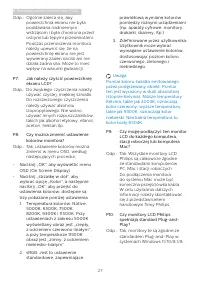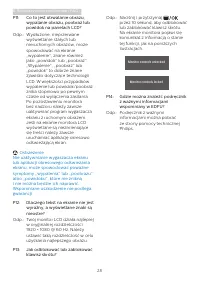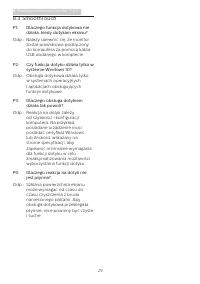Strona 2 - Spis treści; Środki bezpieczeństwa i
Spis treści 1. Ważne ������������������������������������������� 1 1.1 Środki bezpieczeństwa i konserwacja ................................. 1 1.2 Konwencje zapisu ...................... 41.3 Usuwanie produktu i materiałów opakowania .......... 5 2� Ustawienia monitora ���������������� 6 2.1 Instala...
Strona 3 - Ostrzeżenia
1 1. Ważne 1. Ważne Ten elektroniczny podręcznik użytkownika jest przeznaczony dla wszystkich użytkowników monitora Philips. Należy poświęcić trochę czasu na przeczytanie tego podręcznika użytkownika, przed rozpoczęciem używania monitora. Zawiera on ważne informacje i uwagi dotyczące używania monito...
Strona 4 - Konserwacja
2 1. Ważne adaptera prądu zmiennego może spowodować pożar lub porażenie prądem elektrycznym. • Należy chronić kabel. Nie należy ciągnąć lub zginać kabla zasilającego i kabla sygnałowego. Nie należy umieszczać monitora lub jakichkolwiek ciężkich obiektów na kablach, uszkodzenie kabli może spowodować ...
Strona 6 - Konwencje zapisu; Uwagi, przestrogi i ostrzeżenia
4 1. Ważne 1.2 Konwencje zapisu Konwencje zapisu zastosowane w niniejszym dokumencie wykorzystują następujące elementy: Uwagi, przestrogi i ostrzeżenia W tej instrukcji pewne bloki tekstu mogą być wyróżnione poprzez zastosowanie pogrubienia lub pochylenia czcionki, mogą też towarzyszyć im ikony. Blo...
Strona 8 - Ustawienia monitora; *Zależnie od regionu
6 2. Ustawienia monitora 2. Ustawienia monitora 2.1 Instalacja Zawartość opakowania * VGA * HDMI * Audio cable * DVI * USB A-B * DP AC/DC Adapter * Stylus I/O Cover Register your product and get support at www.philips.com/welcome Quick Start B Line 222B9 *Zależnie od regionu Uwaga Należy używać wyłą...
Strona 9 - Połączenie z komputerem PC
7 2. Ustawienia monitora 1 2 3 Połączenie z komputerem PC 1. Podłącz pewnie przewód zasilający do złącza z tyłu monitora. 2. Wyłącz komputer i odłącz kabel zasilający. 3. Podłącz kable sygnałowe monitora do złącza wideo w tylnej części komputera. 4. Aby działała funkcja dotyku, podłącz kabel przesył...
Strona 10 - Działanie monitora; Opis przycisków sterowania
8 2. Ustawienia monitora 2.2 Działanie monitora Opis przycisków sterowania 7 6 2 5 4 3 1 WŁĄCZENIE i WYŁĄCZENIE zasilania monitora.Dostęp do menu OSD. Potwierdzenie regulacji OSD.Dopasowanie menu OSD. Regulacja poziomu jasności.Zmiana źródła wejścia sygnału. Powrót do poprzedniego poziomu menu OSD.S...
Strona 11 - Powiadomienie o rozdzielczości; Funkcje fizyczne
9 2. Ustawienia monitora Powiadomienie o rozdzielczości Ten monitor działa optymalnie przy jego rozdzielczości oryginalnej, 1920 × 1080 @ 60 Hz. Po uruchomieniu monitora przy innej rozdzielczości, na ekranie zostanie wyświetlony komunikat alarmu: Use 1920 × 1080 @ 60 Hz for best results. (Najlepsze ...
Strona 12 - Zdejmij zespół podstawy do; Uwaga
10 2. Ustawienia monitora 2.3 Zdejmij zespół podstawy do montażu VESA Przed rozpoczęciem demontażu podstawy monitora należy wykonać wymienione poniżej instrukcje, aby uniknąć możliwych uszkodzeń lub obrażeń. 1. Połóż monitor ekranem w dół na gładkiej powierzchni. Należy uważać, aby nie zarysować lub...
Strona 13 - Optymalizacja obrazu; Dlaczego jest mi to potrzebne?
11 3. Optymalizacja obrazu 3. Optymalizacja obrazu 3.1 SmartImage Co to jest? Funkcja SmartImage udostępnia ustawienia wstępne optymalizujące obraz dla różnego rodzaju treści, dynamicznie dostosowując jasność, kontrast, kolor i ostrość w czasie rzeczywistym. Niezależnie od pracy z aplikacjami teksto...
Strona 14 - • EasyRead: Pomaga w poprawieniu
12 3. Optymalizacja obrazu • EasyRead: Pomaga w poprawieniu czytania tekstu w oparciu o takie aplikacje jak ebook PDF. Poprzez użycie specjalnego algorytmu, który zwiększa kontrast i ostrość krawędzi tekstu, wyświetlacz jest zoptymalizowany do bezstresowego czytania, poprzez regulację jasności, kont...
Strona 20 - Maksymalna rozdzielczość
18 5. Dane techniczne 5.1 Rozdzielczość i tryby ustawień wstępnych Maksymalna rozdzielczość 1920 × 1080 @ 60 Hz (VGA/DVI) 1920 × 1080 @ 75 Hz (HDMI/DP) Zalecana rozdzielczość 1920 × 1080 @ 60 Hz Częst. poz. (kHz) Rozdziel - czość Częst. pion. (Hz) 31,47 720 x 400 70,09 31,47 640 x 480 59,94 35,00 64...
Strona 21 - Zarządzanie zasilaniem; Definicja zarządzania zasilaniem
19 6. Zarządzanie zasilaniem 6. Zarządzanie zasilaniem Jeśli karta graficzna obsługuje standard VESA DPM lub jeśli zainstalowano w komputerze odpowiednie oprogramowanie, monitor może automatycznie zmniejszać zużycie energii, gdy nie jest używany. Po wykryciu sygnału wejścia z klawiatury, myszy lub i...
Strona 22 - Serwis i gwarancja; Zasady firmy Philips; subpixel; Piksele i subpiksele
20 7. Serwis i gwarancja 7. Serwis i gwarancja 7.1 Zasady firmy Philips dotyczące defektu pikseli monitorów z płaskim panelem Firma Philips stara się dostarczać najwyższej jakości produkty. Wykorzystujemy niektóre najbardziej zaawansowane, przemysłowe procesy produkcji i surową kontrolę jakości. Mim...
Strona 23 - Bliskość defektów pikseli
21 7. Serwis i gwarancja widoczny na ekranie subpiksel, gdy monitor wyświetla jasny wzór. Można wyróżnić następujące typy defektów czarnych plamek. Bliskość defektów pikseli Ponieważ mogą być bardziej zauważalne defekty pikseli i subpikseli tego samego rodzaju, znajdujące się niedaleko siebie, firma...
Strona 25 - Serwis i gwarancja; Numery biur obsługi klienta firmy Philips znajdują się poniżej.
23 7. Serwis i gwarancja 7.2 Serwis i gwarancja Szczegółowe informacje dotyczące zakresu gwarancji i dodatkowego wsparcia w danym regionie można uzyskać na stronie www.philips.com/support lub w lokalnym centrum obsługi klienta firmy Philips. W celu uzyskania informacji o okresie gwarancji należy spr...
Strona 26 - Rozwiązywanie problemów i FAQ; problemów i FAQ; Rozwiązywanie problemów; Typowe problemy
24 8. Rozwiązywanie problemów i FAQ 8. Rozwiązywanie problemów i FAQ 8.1 Rozwiązywanie problemów Na stronie tej omówiono problemy, które może naprawić użytkownik. Jeśli problem utrzymuje się po wypróbowaniu przedstawionych rozwiązań, należy skontaktować się z przedstawicielem działu obsługi klienta ...
Strona 27 - Pojawia się pionowe miganie
25 8. Rozwiązywanie problemów i FAQ Pojawia się pionowe miganie • Należy wyregulować obraz, poprzez funkcję „Auto” w głównym menu OSD. • Należy usunąć pionowe pasy poprzez funkcję Faza/Zegar w menu Ustawienia głównego menu OSD. Dotyczy to wyłącznie trybu VGA. Pojawia się poziome miganie • Należy wyr...
Strona 28 - Ogólne pytania FAQ; Jak wyregulować rozdzielczość?
26 8. Rozwiązywanie problemów i FAQ serwisem podane w podręczniku Ważne informacje i skontaktuj się z przedstawicielem obsługi klienta firmy Philips. * Działanie zależy od monitora. 8.2 Ogólne pytania FAQ P1: Co należy zrobić, jeśli podczas instalacji monitora na ekranie pojawia się komunikat „Nie m...
Strona 29 - P8: Czy można zmienić ustawienie
27 8. Rozwiązywanie problemów i FAQ Odp.: Ogólnie zaleca się, aby powierzchnia ekranu nie była poddawana nadmiernym wstrząsom i była chroniona przed ostrymi lub tępymi przedmiotami. Podczas przenoszenia monitora należy upewnić się, że na powierzchnię ekranu nie jest wywierany żaden nacisk ani nie dz...
Strona 30 - Ostrzeżenie
28 8. Rozwiązywanie problemów i FAQ P11: Co to jest utrwalanie obrazu, wypalanie obrazu, poobraz lub powidok na panelach LCD? Odp.: Wydłużone, nieprzerwane wyświetlanie stałych lub nieruchomych obrazów, może spowodować na ekranie „wypalenie”, znane również jako „powidok” lub „poobraz”. „Wypalenie”, ...
Strona 31 - P3: Dlaczego obsługa dotykiem
29 8. Rozwiązywanie problemów i FAQ 8.3 SmoothTouch P1: Dlaczego funkcja dotykowa nie działa, kiedy dotykam ekranu? Odp.: Należy upewnić się, że monitor został prawidłowo podłączony do komputera za pomocą kabla USB dodanego w komplecie. P2: Czy funkcja dotyku działa tylko w systemie Windows 10? Odp....